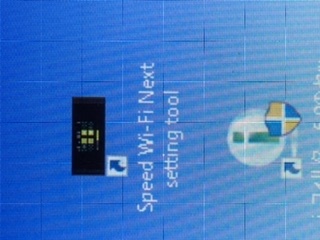解決済み
w05をWindows10にUSB接続する方法
- モバイルルーター
- UQ mobile
- Aプラン au VoLTE対応SIM nano/microサイズ
FUJITSUのノートパソコンにw05をUSB接続する方法の質問です。
ある日突然、パソコンがwifiにつながらなくなりました。wifiマークさえ無くなっていて、ネットで調べ丸一日色々やってみましたが、どうもパソコンのwifi機能が故障しているらしいと思われます。
そこで uqのシムを指してあるw05を有線で繋げば、ドライバもインストールでき
すぐにwifi接続できるとネットに書いてあったので試してみると確かに、インストールできデスクトップにショートカットが表れました。
が、ダブルクリックすると、ネットワーク接続されていません。と表示されます。
ちなみにw03 (mineoA)を接続しても認識されませんでした。
ルーターにLANケーブルで接続も試みましたがうまく繋がらず、途方に暮れています。
このノートパソコンをネットに繋げる事は可能なのでしょうか?
もともとWindows8を10にアップグレードした物です。
パソコンに詳しい方、すみませんが
わかりやすく教えていただきたいです(^^;;
長々とすみません、よろしくお願いします。
真里亞さんのコメント
Xperia XZ1 SOV36 au(povo)
ベストアンサー獲得数 391 件
>>68 sanpapaさん
システム情報が表示できなかったですか。
先日もイベントログにアクセスできない様なエラーが出てましたし、あちこちのファイルが読み込めない・破損しているなどの状態になっているようですね…。
Dドライブは今は空みたいなので、そっちに必要なツールとインストールメディアの ISO イメージをダウンロードする事にしましょう。
1903 へのアップデートに向けて準備を進めて行きます。
1. 高速スタートアップの無効化
高速スタートアップを無効にしておきます。
スタート → Windows システムツール → コントロールパネル をクリック
↓
「ハードウェアとサウンド」をクリック
↓
「電源オプション」をクリック
↓
左側にある「電源ボタンの動作を選択する」をクリック
↓
「現在利用可能ではない設定を変更します」をクリック
↓
「シャットダウン設定」の「高速スタートアップを有効にする(推奨)」をクリックしてチェックを外す
↓
[ 変更の保存 ] ボタンをクリック
↓
「×」ボタンをクリックして画面を閉じる
参考サイト
[Windows 10] 高速スタートアップを無効にする方法を教えてください。
https://www.fmworld.net/cs/azbyclub/qanavi/jsp/qacontents.jsp?PID=6010-9312
Windows10 - 高速スタートアップを有効/無効にする方法
https://pc-karuma.net/windows-10-enable-disable-fast-startup/
2. アクティブ時間の変更
念のため Windows Update の再起動時間を変更しておきます(作業の邪魔をされると困るので)。
設定 → 更新とセキュリティ → Windows Update」を開く
↓
「アクティブ時間を変更します」をクリック
↓
変更する時刻をクリックした後、「 レ(チェック)」マークをクリック
例えば 8:00 ~ 2:00 や 9:00 ~ 3:00 など。
分は 00 固定なので変更できません。
↓
時間を設定したら [ 保存 ] ボタンをクリック
3. Dドライブのチェック
Dドライブは空とのことなので、今まで使ってないと思いますがCドライブでエラーが出ている状態なので、念のためDドライブを確認しておきます。
Dドライブにはアップデートに必要なファイル( ISO イメージなど)を保存しますのでエラーがあると面倒なので。
なお、Cドライブはアップデートの作業の際に修復作業を行います(今回は行いません)。
セーフモードで起動
↓
コマンドプロンプト(管理者として実行)を起動
↓
以下のコマンドを実行します
chkdsk d:
Dドライブのみチェック、オプションは無し
↓
chkdsk の結果を確認します。
問題はみつかりませんでした。
→ Dドライブは問題なく使用できます
問題がみつかりました。
chkdsk /scan を実行して問題を検出し、修復のためにキューに挿入して下さい。
→ この場合はDドライブにエラーがありますので以下の操作をします。
再起動を行い、普通に Windows を起動します。
↓
コマンドプロンプト(管理者として実行)を起動します。
↓
以下のコマンドを入力します。
chkdsk /scan d:
Dドライブをスキャンオプションをつけてチェックします。
※ セーフモードでは chkdsk /scan は実行できない
↓
chkdsk の結果を確認します。
問題はみつかりませんでした。
→ Dドライブは問題なく使用できます
chkdsk /spotfix を実行して下さいという旨のメッセージが表示された場合、引き続き以下のコマンドを実行します。
chkdsk /spotfix d:
結果に問題はみつかりませんでしたと表示される事を確認します。
システム情報が表示できなかったですか。
先日もイベントログにアクセスできない様なエラーが出てましたし、あちこちのファイルが読み込めない・破損しているなどの状態になっているようですね…。
Dドライブは今は空みたいなので、そっちに必要なツールとインストールメディアの ISO イメージをダウンロードする事にしましょう。
1903 へのアップデートに向けて準備を進めて行きます。
1. 高速スタートアップの無効化
高速スタートアップを無効にしておきます。
スタート → Windows システムツール → コントロールパネル をクリック
↓
「ハードウェアとサウンド」をクリック
↓
「電源オプション」をクリック
↓
左側にある「電源ボタンの動作を選択する」をクリック
↓
「現在利用可能ではない設定を変更します」をクリック
↓
「シャットダウン設定」の「高速スタートアップを有効にする(推奨)」をクリックしてチェックを外す
↓
[ 変更の保存 ] ボタンをクリック
↓
「×」ボタンをクリックして画面を閉じる
参考サイト
[Windows 10] 高速スタートアップを無効にする方法を教えてください。
https://www.fmworld.net/cs/azbyclub/qanavi/jsp/qacontents.jsp?PID=6010-9312
Windows10 - 高速スタートアップを有効/無効にする方法
https://pc-karuma.net/windows-10-enable-disable-fast-startup/
2. アクティブ時間の変更
念のため Windows Update の再起動時間を変更しておきます(作業の邪魔をされると困るので)。
設定 → 更新とセキュリティ → Windows Update」を開く
↓
「アクティブ時間を変更します」をクリック
↓
変更する時刻をクリックした後、「 レ(チェック)」マークをクリック
例えば 8:00 ~ 2:00 や 9:00 ~ 3:00 など。
分は 00 固定なので変更できません。
↓
時間を設定したら [ 保存 ] ボタンをクリック
3. Dドライブのチェック
Dドライブは空とのことなので、今まで使ってないと思いますがCドライブでエラーが出ている状態なので、念のためDドライブを確認しておきます。
Dドライブにはアップデートに必要なファイル( ISO イメージなど)を保存しますのでエラーがあると面倒なので。
なお、Cドライブはアップデートの作業の際に修復作業を行います(今回は行いません)。
セーフモードで起動
↓
コマンドプロンプト(管理者として実行)を起動
↓
以下のコマンドを実行します
chkdsk d:
Dドライブのみチェック、オプションは無し
↓
chkdsk の結果を確認します。
問題はみつかりませんでした。
→ Dドライブは問題なく使用できます
問題がみつかりました。
chkdsk /scan を実行して問題を検出し、修復のためにキューに挿入して下さい。
→ この場合はDドライブにエラーがありますので以下の操作をします。
再起動を行い、普通に Windows を起動します。
↓
コマンドプロンプト(管理者として実行)を起動します。
↓
以下のコマンドを入力します。
chkdsk /scan d:
Dドライブをスキャンオプションをつけてチェックします。
※ セーフモードでは chkdsk /scan は実行できない
↓
chkdsk の結果を確認します。
問題はみつかりませんでした。
→ Dドライブは問題なく使用できます
chkdsk /spotfix を実行して下さいという旨のメッセージが表示された場合、引き続き以下のコマンドを実行します。
chkdsk /spotfix d:
結果に問題はみつかりませんでしたと表示される事を確認します。
- 69